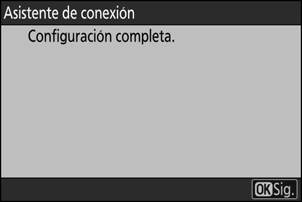Nuevo elemento de menú de red: “Nikon Imaging Cloud”
Usar para conectar la cámara y
- Marque [Nikon Imaging Cloud] en el menú de red y pulse 2 para ver [Acerca de Nikon Imaging Cloud] automáticamente cuando no haya disponibles en la cámara perfiles de red para conectarse con el enrutador inalámbrico.

Opciones del menú “Nikon Imaging Cloud”
Puede crear perfiles y añadirlos a la cámara o editar perfiles existentes.
Conectar con Nikon Imaging Cloud
Seleccione si desea habilitar una conexión inalámbrica con Nikon Imaging Cloud.
- Cuando no haya disponibles perfiles de red a conectar con el enrutador inalámbrico en la cámara, podrá crear perfiles y añadirlos a la cámara (0Creación de perfiles de red y conexión de la cámara a Nikon Imaging Cloud).
- Si ya existe un perfil de red, marque [Usar perfil existente] y pulse 2 para seleccionar un perfil a usar. Este elemento también se puede utilizar para elegir entre los perfiles de red existentes.
Ajustes de Wi-Fi
- Cuando no haya disponibles perfiles de red a conectar con el enrutador inalámbrico en la cámara, podrá crear perfiles y añadirlos a la cámara (0Creación de perfiles de red y conexión de la cámara a Nikon Imaging Cloud).
- Si ya existe un perfil de red, seleccione el perfil y pulse el botón J para conectarse.
Para editar un perfil existente, márquelo y pulse 2.
Opción Descripción [Conectar automáticamente] Elija si desea conectarse automáticamente cuando la cámara detecte una red Wi-Fi configurada. [TCP/IP] Ajuste la configuración de TCP/IP. Se requiere una dirección IP.
- Si selecciona [ON] para [Obtener automáticamente], la dirección IP y la máscara de subred se obtendrán a través de un servidor DHCP o un direccionamiento IP automático.
- Seleccione [OFF] para introducir la dirección IP ([Dirección]) y la máscara de subred ([Máscara]) manualmente.
Opciones de conexión
Configure la conexión y cargue los ajustes.
- [Solo con alimentación por USB]: Seleccione [ON] para limitar las conexiones Wi-Fi automáticas a Nikon Imaging Cloud al recibir la alimentación por USB.
- [Conec. a Cloud si desactivado]: Seleccione [ON] para mantener la conexiones Wi-Fi incluso cuando la cámara está apagada.
- [Tiempo conexión inactiva agotado]: Seleccione [ON] para finalizar las conexiones Wi-Fi cuando las comunicaciones Wi-Fi no estén disponibles durante un cierto período de tiempo.
Carga de fotos
Seleccione [ON] para enviar automáticamente fotos desde la cámara a Nikon Imaging Cloud al tomar imágenes configuradas mediante [Opciones de carga de fotos].
Opciones de carga de fotos
Configure los ajustes de envío de las imágenes desde la cámara a Nikon Imaging Cloud.
[Selección automática para cargar]: Seleccione [ON] para marcar nuevas fotos para la carga según se toman.
- No se pueden cargar vídeos en Nikon Imaging Cloud.
- La carga comienza únicamente después de que la foto haya sido grabada en la tarjeta de memoria. Asegúrese de que haya introducida una tarjeta de memoria en la cámara.
[Cargar RAW + JPEG como]: Al cargar imágenes RAW + JPEG, seleccione si cargará los archivos NEF (RAW) y JPEG o solamente la copia NEF (RAW) o JPEG. Pueden seleccionarse opciones independientes para [Reserva/copia de seguridad] y [RAW primaria - JPEG secundaria].
- La opción seleccionada para [Reserva/copia de seguridad] es efectiva durante la carga automática y la carga manual.
- La opción seleccionada para [RAW primaria - JPEG secundaria] solamente es aplicable durante la carga automática.
[Cargar RAW + HEIF como]: Al cargar imágenes RAW + HEIF, seleccione si cargará los archivos NEF (RAW) y HEIF o solamente la copia NEF (RAW) o HEIF. Pueden seleccionarse opciones independientes para [Reserva/copia de seguridad] y [RAW primaria - HEIF secundaria].
- La opción seleccionada para [Reserva/copia de seguridad] es efectiva durante la carga automática y la carga manual.
- La opción seleccionada para [RAW primaria - HEIF secundaria] solamente es aplicable durante la carga automática.
- [JPEG+Selección de ranura JPEG]: Seleccione la ranura de origen de la carga automática al tomar imágenes con [JPEG primaria - JPEG secundaria] seleccionado para [Función de ranura secundaria] en el menú de disparo de la foto.
- [HEIF+Selección de ranura HEIF]: Seleccione la ranura de origen de la carga automática al tomar imágenes con [HEIF primaria - HEIF secundaria] seleccionado para [Función de ranura secundaria] en el menú de disparo de la foto.
[Cargar carpeta]: Marque todas las fotos de la carpeta seleccionada para la carga. La marca se aplicará a todas las fotos, independientemente de si se han cargado previamente.
- No se pueden cargar vídeos en Nikon Imaging Cloud.
- [¿Deseleccionar todas?]: Elimine la marca de carga de todas las imágenes. La carga de las imágenes con un icono “cargando” finalizará inmediatamente.
Ver errores
Los detalles y códigos de los errores se mostrarán si se produce un error durante una conexión o si intenta conectarse con Nikon Imaging Cloud. Utilice el código QR que se muestra o la siguiente URL para ver el sitio web al solucionar problemas.
Acerca de Nikon Imaging Cloud
Se mostrará un código QR y una URL para navegar por Nikon Imaging Cloud desde el navegador web de un ordenador o dispositivo inteligente.
Desvincular Nikon Imaging Cloud
Borre la información de conexión a Nikon Imaging Cloud.
- Borre la información de conexión antes de desechar este producto o de entregárselo a otra persona.
- Si borra la información de conexión, las imágenes marcadas para la carga a Nikon Imaging Cloud no serán enviadas.
- Para volver a conectar la cámara y Nikon Imaging Cloud después de borrar la información de conexión, ajuste [Conectar con Nikon Imaging Cloud] en [ON] y cree un nuevo perfil de red (0 Creación de perfiles de red y conexión de la cámara a Nikon Imaging Cloud).
Notificaciones de Nikon Imaging Cloud
En los siguientes casos, las marcas de notificación mostradas aparecerán en las pestañas y elementos de menú del menú de la cámara. Cuando se selecciona un menú con una marca de notificación para su visualización, la marca desaparecerá.
- Cuando haya una diferencia entre los Picture Control añadidos a la cámara y los Picture Control en Nikon Imaging Cloud.
- Cuando se pueda descargar nuevo firmware de la cámara desde Nikon Imaging Cloud.
- Cuando se realizó una actualización automática del firmware.
- Cuando haya una notificación de error relacionada con la conexión o la coordinación entre la cámara y Nikon Imaging Cloud.
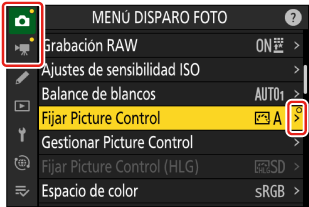
Creación de perfiles de red y conexión de la cámara a Nikon Imaging Cloud
Use la cámara y el ordenador/dispositivo inteligente para establecer una conexión Wi-Fi entre la cámara y Nikon Imaging Cloud para acceder a los servicios.
Antes de conectar Nikon Imaging Cloud
- Para utilizar el servicio, debe crear un Nikon ID y registrarse en Nikon Imaging Cloud. Complete el registro e inicie sesión en el ordenador o dispositivo inteligente antes de conectase a la cámara. Consulte la ayuda en línea de Nikon Imaging Cloud para obtener instrucciones detalladas.
- Se requiere un navegador web para utilizar Nikon Imaging Cloud.
- Se requiere un entorno Wi-Fi para conectar la cámara y Nikon Imaging Cloud. Conecte la cámara a una red existente (incluyendo redes domésticas) a través de un enrutador inalámbrico.
Cámara: Marque [Nikon Imaging Cloud] en el menú de red y pulse 2.
Aparecerá un código QR y una URL para acceder a Nikon Imaging Cloud desde un ordenador o dispositivo inteligente.
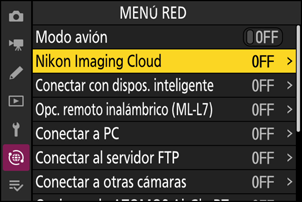
Cámara: Cuando se muestre un cuadro de diálogo como el indicado, pulse J para continuar.

Cámara: Seleccione [ON] para [Conectar con Nikon Imaging Cloud].
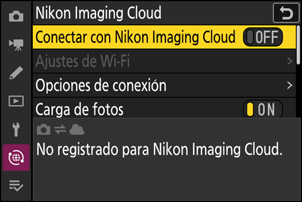
Cámara: Marque [Buscar red Wi-Fi] y pulse J.
La cámara buscará redes actualmente activas en las proximidades y las mostrará por nombre (SSID).

Para conectarse sin introducir un SSID o clave de encriptado, pulse X en el paso 4. A continuación, marque una de las siguientes opciones y pulse J. Después de la conexión, continúe con el paso 7.

Opción Descripción [Botón WPS] Para enrutadores compatibles con el botón WPS. Pulse el botón WPS en el enrutador y luego pulse el botón J de la cámara para conectarse. [Entrada PIN WPS] La cámara mostrará un PIN. Usando un ordenador, ingrese el PIN en el enrutador. Para más información, consulte la documentación suministrada con el enrutador. Cámara: Seleccione una red.
- Marque el SSID de red y pulse J.
- Los SSID que contienen caracteres que no se pueden introducir en la cámara no se mostrarán.
- La banda en la que opera cada SSID se indica mediante un icono.
- Las redes encriptadas vienen indicadas por un icono h. Si la red seleccionada está encriptada (h), se le solicitará que introduzca la clave de encriptado. Si la red no está encriptada, continúe con el paso 8.
- Si no se muestra la red deseada, pulse X para buscar nuevamente.

SSID ocultos
Las redes con SSID ocultos se indican mediante entradas en blanco en la lista de redes.
- Para conectarse a una red con un SSID oculto, marque una entrada en blanco y pulse J. A continuación, pulse J; la cámara le solicitará que proporcione un SSID.
- Introduzca el nombre de la red y pulse X. Vuelva a pulsar X; la cámara le solicitará que introduzca la clave de encriptado.

Cámara: Introduzca la clave de encriptado.
- Pulse J e ingrese la clave de encriptado del enrutador inalámbrico.

- Para más información, consulte la documentación del enrutador inalámbrico.
- Pulse X cuando haya finalizado la entrada.

- Pulse X nuevamente para iniciar la conexión. Se mostrará un mensaje durante unos segundos cuando se establezca la conexión.

Cámara: Obtenga o seleccione una dirección IP.
Marque una de las siguientes opciones y pulse J.

Opción Descripción [Obtener automáticamente] Seleccione esta opción si la red está configurada para proporcionar la dirección IP automáticamente. Se mostrará un mensaje de “configuración completada” una vez se haya asignado una dirección IP. [Introducir manualmente] Introduzca manualmente la dirección IP, la máscara de subred, la dirección de la puerta de enlace y la dirección del servidor de nombres de dominio (DNS), en dicho orden. Los elementos se pueden introducir del siguiente modo.
Dirección IP/dirección de puerta de enlace/servidor de nombres de dominio (DNS):
- Pulse J; se le solicitará que introduzca la dirección.
- Gire el dial principal para marcar segmentos.
- Pulse 4 o 2 para cambiar el segmento marcado y, a continuación, pulse J para introducir los cambios.
- Una vez introducidos todos los dígitos, pulse X para guardar los cambios.
- Pulse X de nuevo para continuar.
Máscara de subred:
Para cambiar el dígito marcado, pulse 1 o 3. Pulse J para guardar los cambios y continuar.
Cámara: Pulse J para continuar cuando aparezca el mensaje “configuración completada”.

La cámara accede a Nikon Imaging Cloud y se prepara para la conexión. Si la preparación finaliza, aparecerá un código QR y una URL para acceder a Nikon Imaging Cloud desde un ordenador o dispositivo inteligente.
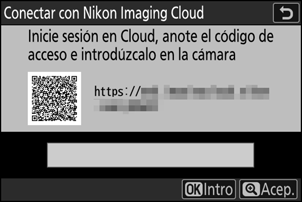
Ordenador/dispositivo inteligente: Haga clic o toque el botón de conexión de la cámara en la pantalla de inicio de Nikon Imaging Cloud.
Aparece un código de acceso para conectar Nikon Imaging Cloud y la cámara.
Cámara: Introduzca el código de acceso visualizado en el ordenador/dispositivo inteligente en el paso 9.
- Pulse J para introducir el código de acceso.
- Pulse X cuando haya finalizado la entrada.
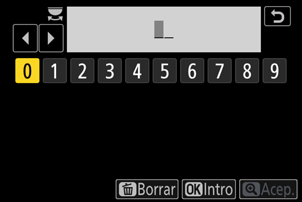
- Volver a pulsar X conecta la cámara y Nikon Imaging Cloud y muestra un código QR y una URL para acceder a Nikon Imaging Cloud desde un ordenador o dispositivo inteligente.

Ordenador/dispositivo inteligente: Escanee el código QR visualizado en la pantalla de la cámara o introduzca la URL mostrada también en la cámara en un navegador web.
- Aparece una pantalla de confirmación de conexión.
- Si aparece una pantalla de entrada de código de usuario en el ordenador/dispositivo inteligente, introduzca el código de usuario mostrado en la pantalla de la cámara.
Ordenador/dispositivo inteligente: Haga clic o toque el botón [Conectar].
El perfil de red se añade a la cámara y Nikon Imaging Cloud y la cámara están ahora conectados a través de Wi-Fi. Si aparecen las pantallas de finalización de la conexión tanto en el ordenador/dispositivo inteligente como en la cámara, puede utilizar la cámara con Nikon Imaging Cloud.
Para obtener información sobre el uso de Nikon Imaging Cloud, consulte la ayuda en línea.